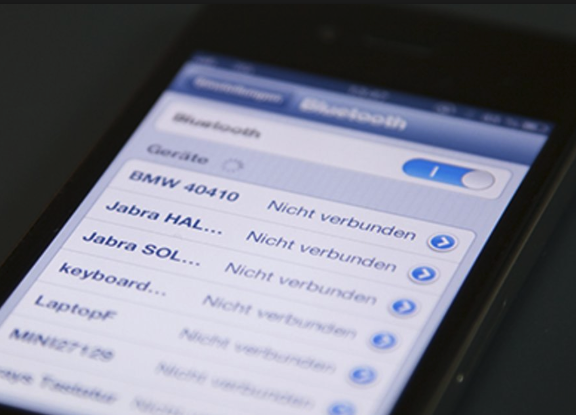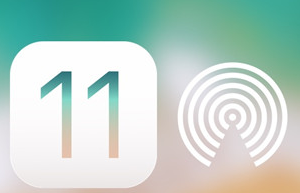iPhone Bluetooth Geräte löschen
Möchten Sie iPhone Bluetooth Geräte löschen? Jetzt zeigen wir Ihnen die Lösung an, um iPhone Bluetooth Liste/Geräte mit nur 2 Schritten zu löschen.
![]()
AnyTrans® für iOS – Intelligenter Datentransfer für iOS
AnyTrans für iOS ermöglicht Ihnen, ca. 30 Dateitypen wie Kontakte, Nachriten, Bilder, Musik, Notizen, Kalender usw. von iPhone zu iPhone/iPad/iPod/Computer ohne iTunes/iCloud direkt zu übertragen, und umgekehrt. Laden und probieren Sie es kostenlos >
Nach der Kopplung mit dem iPhone werden Bluetooth-Geräte für die zukünftige Verwendung gespeichert, auch nachdem sie getrennt wurden. In einigen Fällen kann eine lange Liste von Bluetooth-Geräten verwirrend sein, insbesondere wenn es einige Duplikate gibt oder nie wieder verwendet werden. Um die unnötigen Probleme zu vermeiden, kann man diese iPhone Bluetooth Geräte löschen. Jetzt stellen wir Ihnen die Schritte vor, wie Sie iPhone Bluetooth Geräte löschen können.
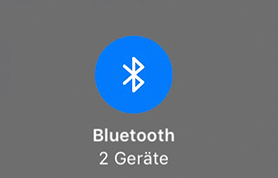
iPhone Bluetooth Geräte einfach & schnell löschen
2 Schritte – iPhone Bluetooth Liste/Geräte löschen
Schritt 1: Klicken Sie auf ,,Einstellungen“ auf Ihrem iPhone > Tippen Sie auf ,,Bluetooth“. Bluetooth muss eingeschaltet sein, damit die Liste der gekoppelten Geräte angezeigt wird > Wählen Sie das ,,i“ -Symbol rechts neben dem Gerätenamen aus, das Sie löschen möchten.
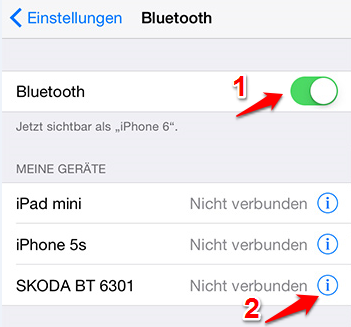
iPhone Bluetooth Geräte löschen – Schritt 1
Schritt 2: Wählen Sie ,,Dieses Gerät ignorieren“ aus > Klicken Sie auf ,,Gerät ignorieren“. Dann können Sie iPhone Bluetooth Geräte löschen.
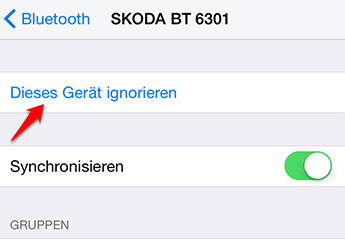
iPhone Bluetooth Geräte einfach löschen – Schritt 2
Teil 2: iPhone Bluetooth Geräte löschen – Mit Jailbreak-iPhone
Wenn Sie Ihr iPhone Jailbreak durchgeführt haben, können Sie der Methode unten folgen, um iPhone Bluetooth Geräte zu löschen. Falls ein gepaartes Bluetooth-Gerät nicht mehr in der Liste enthalten ist, führen Sie die folgenden Schritte auf einem iPhone mit Jailbreak durch, um das Löschen eines gekoppelten Bluetooth-Geräts zu erzwingen:
1. Schalten Sie das iPhone aus und starten Sie es im abgesicherten Modus neu.
2. Folgen Sie den Schritten oben, um iPhone Bluetooth-Geräte zu löschen.
3. Nachdem die Bluetooth-Geräte gelöscht wurden, starten Sie das iPhone normal neu.
Zusätzlicher Tipp: iPhone Bluetooth Liste/Geräte löschen – Gerät wieder hinzufügen
Sofern Sie iPhone Bluetooth Geräte gelöscht haben, muss das Gerät von Anfang an neu gepaart werden, um wieder verwendet zu werden. Aber wenn das iOS System ab iOS 9 ist, können Sie die verbundenen Bluetooth-Geräte nur für einen bestimmten Zeitraum trennen.
Folgen Sie den Schritten unten, um iPhone Bluetooth Geräte vorübergehend zu trennen.
Tippen Sie zuerst auf „Einstellungen“ auf Ihrem iPhone > Wählen Sie dann „Bluetooth“ aus > Klicken Sie auf das Info-Symbol neben dem Gerät, das Sie trennen wollen > Drücken Sie auf die Option „Trennen“.
Mögen Sie vielleicht auch: 9 Tipps für iOS 11/11.3/11.4 Bluetooth Probleme >
Fazit
Jetzt können Sie die Lösung selbst probieren, um iPhone Bluetooth Geräte einfach zu löschen. Wenn Sie Daten wie Musik ohne iTunes übertragen möchten, empfehlen wir Ihnen AnyTrans für iOS. Vergessen Sie auch nicht, den Text auf soziale Netze zu teilen, um mehr Leuten zu helfen!
 AnyTrans ®
AnyTrans ® Überträgt, sichert und verwaltet iPhone/iPad/iPod-Daten, ohne Beschränkungen.
Gratis Herunterladen10,039,441 Leute herunterladen
Die neusten Artikel:
- So können Sie gelöschte Kontakte von Samsung Galaxy S8 wiederherstellen
- iOS 14: Lieblingsspiele in iMessage spielen
- iOS 15 Beta auf iOS 14 schnell downgraden – So geht’s
 Von iMobie|Revidierte:15/09/2021
Von iMobie|Revidierte:15/09/2021